Schritte zur Systemwiederherstellung in Windows 11

Wenn Sie auf Fehler oder Abstürze stoßen, befolgen Sie die Schritte zur Systemwiederherstellung in Windows 11, um Ihr Gerät auf eine frühere Version zurückzusetzen.
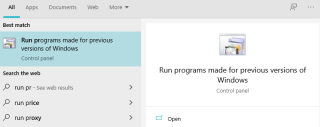
Haben Sie ein Programm, das Sie früher unter Windows XP oder Windows 7 ausgeführt haben? Wenn Sie keine aktualisierte Version dieses Programms für Windows 10 finden, kann dies ein kleines Problem sein. Die gute Nachricht ist jedoch, dass Microsoft in Windows 10 einen versteckten Kompatibilitätsmodus eingeführt hat, mit dem alte Programme problemlos ausgeführt werden können.
Voraussetzungen für den Windows-Kompatibilitätsmodus
Der erste Schritt vor dem Ausführen eines alten Programms besteht darin, den Kompatibilitätsmodus in Windows 10 zu aktivieren und die Problembehandlung für die Programmkompatibilität zu starten. Hier sind die Schritte dazu:
Schritt 1. Geben Sie „Programme ausführen“ in das Suchfeld in der Taskleiste ein und suchen Sie in den Suchvorgängen die Systemsteuerungsoption mit der Bezeichnung „Programme für frühere Windows-Versionen ausführen“.
Schritt 2. Dadurch wird der Assistent zur Fehlerbehebung bei der Programmkompatibilität geöffnet. Klicken Sie auf die Schaltfläche Weiter, um zum nächsten Schritt zu gelangen.
Schritt 3 . Lassen Sie den Troubleshooter Probleme scannen und erkennen, bevor er eine Liste von Programmen unter Windows 10 erstellt.
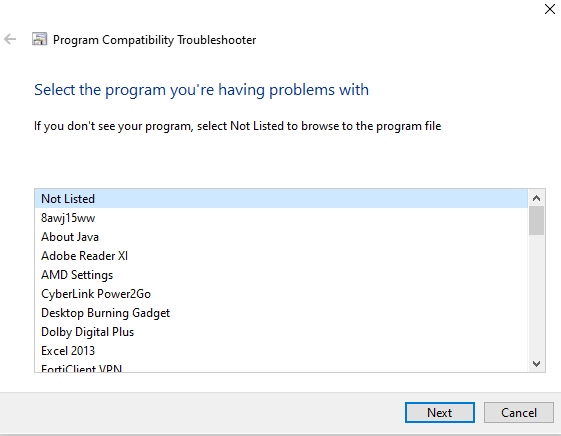
Schritt 4 . Wählen Sie nun das nicht laufende Programm aus und klicken Sie auf Weiter.
Schritt 5 . Wenn sie nicht aufgeführt ist, wählen Sie „Nicht aufgeführt“ und importieren Sie die ausführbare Datei, indem Sie den Ordner suchen, in dem sie gespeichert ist, und auf Weiter klicken.
Hinweis: Sie haben zwei Möglichkeiten, um fortzufahren: Empfohlene Einstellungen ausprobieren & Programm zur Fehlerbehebung.
Schritt 6. Wählen Sie die erste Option mit der Bezeichnung „Empfohlene Einstellungen ausprobieren“ und klicken Sie auf Weiter. Nachdem die Fixierung und Änderung der Einstellungen abgeschlossen ist, versuchen Sie, Ihr Programm auszuführen und klicken Sie auf Ja, um die Einstellungen zu speichern.
Schritt 7. Wenn die obige Option nicht funktioniert, können Sie vielleicht die zweite Option mit der Bezeichnung "Programme beheben" ausprobieren, und Sie erhalten viele Optionen zur Auswahl, einschließlich des Betriebssystems, auf dem es ursprünglich ausgeführt werden sollte.
Lesen Sie auch: So beheben Sie Kompatibilitätsprobleme eines Grafikkartentreibers
Schritte zum Ausführen alter Programme mit Kompatibilitätsmodus in Windows 10
Wenn der obige grundlegende Schritt das Problem nicht behoben hat, gibt es andere Methoden, um alte Programmversionen mit dem Kompatibilitätsmodus in Windows 10 auszuführen. Es wird jedoch empfohlen, die Voraussetzungen vor diesen Methoden zu erfüllen.
Methode 1. Versuchen Sie, den Farbmodus zu reduzieren
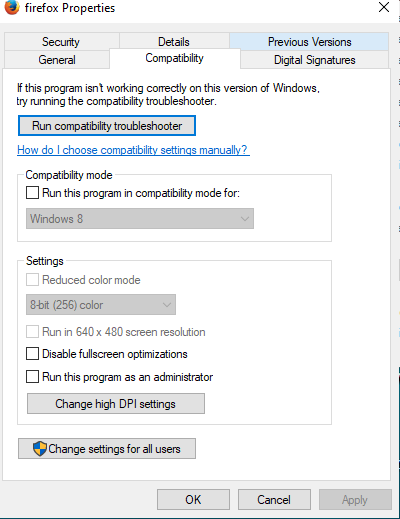
Die meisten älteren Programme verwendeten im Vergleich zu den modernen Anwendungen unter Windows 10 einen begrenzten Farbsatz. Dies kann zu einem leeren Bildschirm führen, wenn ältere Programme ausgeführt werden, da sie die neuen Farbmuster nicht erkennen. Um das Programm mit eingeschränkten Farben auszuführen, gehen Sie folgendermaßen vor:
Schritt 1. Klicken Sie mit der rechten Maustaste auf die ausführbare Datei des älteren Programms und warten Sie, bis sich das Dialogfeld öffnet.
Schritt 2. Wählen Sie die Registerkarte Eigenschaften und suchen Sie die Option Kompatibilität.
Schritt 3. Wählen Sie „Reduzierter Farbmodus“ und klicken Sie auf Übernehmen
Überprüfen Sie, ob das ältere Programm im reduzierten Farbkompatibilitätsmodus in Windows 10 einwandfrei läuft.
Lesen Sie auch: So lösen Sie das Problem der Microsoft Compatibility Telemetry High Disk Usage in Windows 10
Methode 2. Versuchen Sie, die Auflösung auf 640 × 480 zu ändern
Der nächste Schritt ist, dass der Trick mit reduzierten Farben nicht funktioniert hat, um die Bildschirmauflösung zu reduzieren. Die Schritte zum Aufrufen eines Windows-kompatiblen Modus mit niedriger Auflösung sind:
Schritt 1. Suchen Sie die ausführbare Datei des älteren Programms und klicken Sie mit der rechten Maustaste darauf.
Schritt 2 . Wählen Sie die Registerkarte Eigenschaften und suchen Sie die Option Kompatibilität.
Schritt 3. Wählen Sie diesmal die Bildschirmauflösung als „640×480“.
Dadurch wird das Problem behoben und das Programm im Kompatibilitätsmodus in Windows 10 ausgeführt. Außerdem erhalten Sie möglicherweise die Meldung „Hat dieses Programm ordnungsgemäß funktioniert“?
Lesen Sie auch: So deaktivieren Sie die Microsoft-Kompatibilitätstelemetrie unter Windows 10?
Methode 3. Versuchen Sie, die Einstellungen für Punkte pro Zoll zu ändern
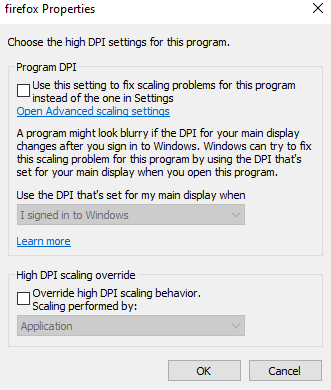
Der letzte Schritt zum Ausführen Ihres Programms im Windows-kompatiblen Modus besteht darin, die DPI-Einstellungen zu ändern. Dies kann durch die folgenden Schritte erfolgen:
Schritt 1. Klicken Sie mit der rechten Maustaste auf die Exe-Datei des älteren Programms, und ein Dialogfeld wird geöffnet.
Schritt 2. Wählen Sie die Registerkarte Eigenschaften und suchen Sie die Option Kompatibilität.
Schritt 3. Klicken Sie dieses Mal auf Hohe DPI-Einstellungen ändern, und Sie erhalten zwei Optionen zur Auswahl.
Schritt 4. Wählen Sie beide Optionen nacheinander aus „Skalierungsprobleme beheben“ oder „Skalierungsverhalten mit hohem DPI überschreiben“ und überprüfen Sie Ihr Programm nach jeder Option, um festzustellen, ob das Programm im Kompatibilitätsmodus in Windows 10 einwandfrei läuft.
Lesen Sie auch: So stellen Sie den Ton auf meinem Computer wieder her
Das letzte Wort zum Ausführen alter Programme mit dem Kompatibilitätsmodus in Windows 10
Einige ältere Apps funktionieren nicht auf Ihrem Windows 10, da sie für die Ausführung auf früheren Versionen des Windows-Betriebssystems entwickelt wurden. Microsoft hat jedoch versucht, einen versteckten Kompatibilitätsmodus in Windows 10 einzubauen, um Benutzern bei der Verwendung ihrer alten Lieblingsprogramme zu helfen.
Folgen Sie uns auf Social Media – Facebook und YouTube . Bei Fragen oder Anregungen teilen Sie uns dies bitte im Kommentarbereich unten mit. Wir melden uns gerne mit einer Lösung bei Ihnen zurück. Wir veröffentlichen regelmäßig Tipps und Tricks sowie Lösungen zu häufigen Problemen im Zusammenhang mit Technologie.
Vorgeschlagene Literatur
So steigern Sie die Leistung von Windows 10 – Top 13 Möglichkeiten
Top 13 der besten kostenlosen PC-Reinigungssoftware für Windows 10, 8, 7
So überprüfen Sie die Grafikkartenkonfiguration Ihres Windows-PCs
So verwalten Sie Startprogramme in Windows 10
So reparieren oder deinstallieren Sie ein beschädigtes Programm unter Windows 10
Wenn Sie auf Fehler oder Abstürze stoßen, befolgen Sie die Schritte zur Systemwiederherstellung in Windows 11, um Ihr Gerät auf eine frühere Version zurückzusetzen.
Erfahren Sie, ob es möglich ist, eine vertikale Taskleiste in Windows 11 einzurichten und wie Sie die Taskleiste auf Ihrem Windows 11-Gerät anpassen können.
Wenn Sie nach den besten Alternativen zu Microsoft Office suchen, finden Sie hier 6 hervorragende Lösungen, um loszulegen.
Dieses Tutorial zeigt Ihnen, wie Sie ein Windows-Desktop-Symbol erstellen, das eine Eingabeaufforderung zu einem bestimmten Ordnerstandort öffnet.
Ist Start11 besser als die Windows Taskleiste? Hier sind einige der wichtigsten Vorteile, die Start11 gegenüber der integrierten Leiste von Windows hat.
Entdecken Sie mehrere Möglichkeiten, ein beschädigtes Windows-Update zu beheben, wenn Ihr Gerät nach der Installation eines aktuellen Updates Probleme hat.
Kämpfen Sie damit, herauszufinden, wie man ein Video als Bildschirmschoner in Windows 11 einrichtet? Wir zeigen Ihnen, wie Sie mit einer kostenlosen Software vorgehen, die für mehrere Videoformattypen geeignet ist.
Haben Sie sich über die Erzählerfunktion in Windows 11 geärgert? Erfahren Sie, wie Sie die Erzählerstimme auf einfache Weise deaktivieren können.
Möchten Sie den Löschbestätigungsdialog auf Ihrem Windows 11 PC deaktivieren? Lesen Sie diesen Artikel, der verschiedene Methoden erklärt.
Das Verwalten mehrerer E-Mail-Postfächer kann mühsam sein, insbesondere wenn wichtige E-Mails in beiden landen. Dieses Problem haben viele Menschen, die in der Vergangenheit Microsoft Outlook und Gmail-Konten eröffnet haben. Befolgen Sie diese einfachen Schritte, um Microsoft Outlook mit Gmail auf PC- und Apple Mac-Geräten zu synchronisieren.







